Videokonverter sind einige der nützlichsten (und lächerlichsten) Arten von Apps, die Sie finden können. Überraschenderweise hören sie nicht auf zu kommen und Video Converter Master ist noch ein video konverter für mac das istKostenlos, unterstützt die Konvertierung in mehrere Formate und kann Dateien stapelweise konvertieren. Mit der App können Sie für jede hinzugefügte Datei ein Format auswählen, bevor Sie mit der Konvertierung beginnen. Standardmäßig öffnet Video Converter Master die Ausgabedatei, nachdem der Vorgang abgeschlossen ist. Die App bietet jedoch zusätzlich die Möglichkeit, das System nach Abschluss der Konvertierung in den Energiesparmodus zu versetzen oder herunterzufahren. Da das Konvertieren großer Videos viel Zeit in Anspruch nehmen kann, ist es möglicherweise eine Aufgabe, die Sie am Ende des Tages erledigen müssen. In diesem Fall ist es möglicherweise äußerst praktisch, wenn die App Ihr System nach Abschluss des Vorgangs ausschaltet. Video Converter Master wird auch mit einem Player geliefert, der alle unterstützten Formate wiedergibt, jedoch werbefinanziert ist. Außerdem können Sie während der Wiedergabe Schnappschüsse von einem Video machen. Mehr nach der Pause.
Die Benutzeroberfläche von Video Converter Master unterstützt Drag& drop, und Sie können Dateien zum linken Bereich hinzufügen, indem Sie sie dort ablegen. Die App erkennt, in welchem Format sich das Video befindet, und daneben wird ein Symbol angezeigt, das angibt, für welches Gerät es kompatibel ist. Wählen Sie eine Datei aus und klicken Sie rechts im Viewer auf die Wiedergabetaste, um die Wiedergabe zu starten. Im selben Datei-Player befindet sich eine kleine Kamerataste, die beim Klicken Schnappschüsse des Videos aufnimmt.

Klicken Sie auf das Gerät, um ein Konvertierungsformat auszuwählenSymbol neben einem Video und wählen Sie im daraufhin angezeigten Dialogfeld das Format aus, in das Sie das Video konvertieren möchten. Fügen Sie so viele Videos hinzu, wie Sie möchten, und wählen Sie für jedes ein anderes Format aus. Drücke den Anfang Taste direkt unter dem Lautstärkeregler am Player, und die Konvertierung beginnt.
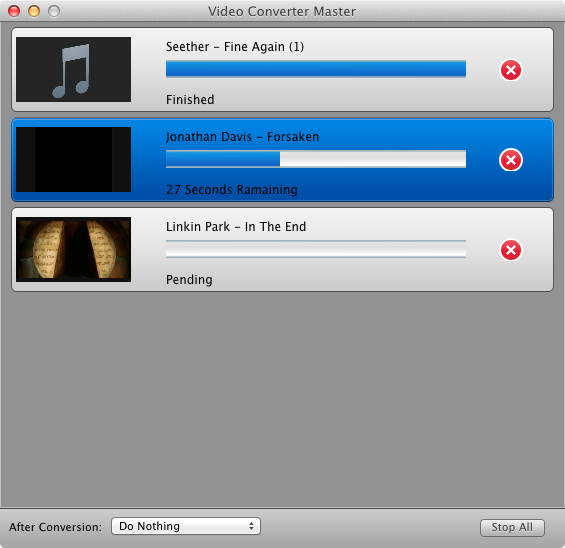
Klicken Sie auf, um ein Herunterfahren des Systems auszulösen, sobald die App funktioniert Nach der Konvertierung Dropdown-Liste, die angezeigt wird, wenn Sie mit der Konvertierung eines Videos beginnen, und wählen Sie die Option Fahren Sie meinen Computer herunter Möglichkeit. Alternativ können Sie diese Option in den Einstellungen der App verwalten. Um den Ausgabeort für Video Converter Master zu ändern, besuchen Sie die Einstellungen und wählen Sie einen anderen Ordner unter Ausgabeordner. Um den Speicherort für Schnappschüsse des Videos zu ändern, wählen Sie ein anderes Verzeichnis unter Snapshot-Ordner.
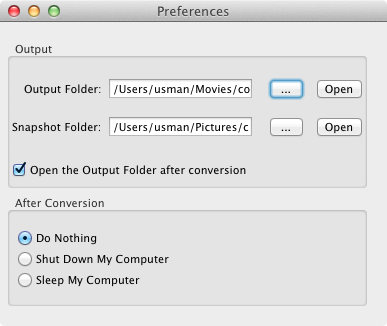
Andere als die Anzeigen (die hübsch sindunauffällig), die App ist ziemlich gut und unterstützt eine erhebliche Anzahl von Plattformen und Geräten. In unseren Tests war die Konvertierungsgeschwindigkeit recht gut, aber das kann je nach Dateigröße, Bitrate und Auflösung variieren.
Holen Sie sich Video Converter Master aus dem Mac App Store












Bemerkungen